2 d a tos de la her ramienta – HEIDENHAIN TNC 426 (280 462) Manual del usuario
Página 72
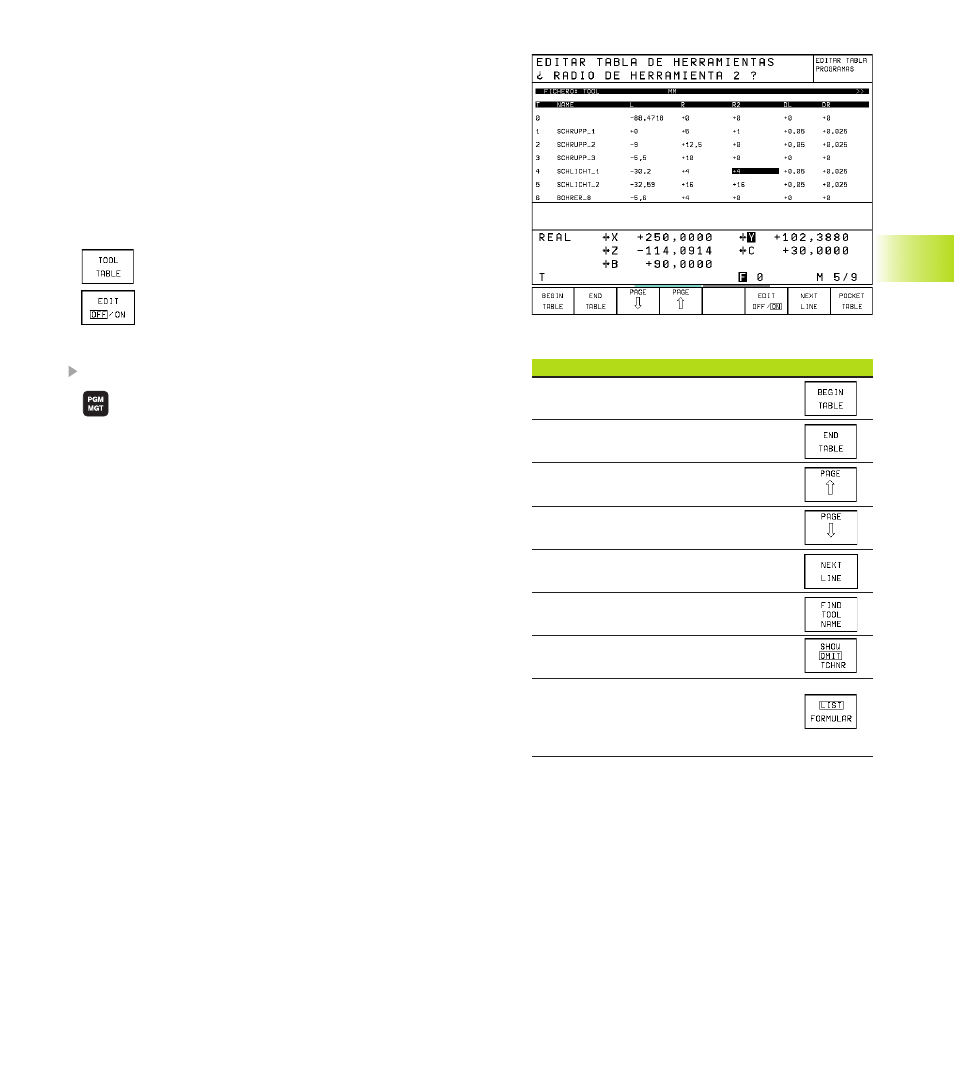
59
HEIDENHAIN TNC 426
5.2 D
a
tos de la her
ramienta
Edición de tablas de herramientas
La tabla de herramientas válida para la ejecución del programa lleva
el nombre de fichero TOOL.T., está memorizado en el directorio
TNC:\ y se puede editar en un modo de funcionamiento de
máquina. A las tablas de herramientas que se quiere archivar o
aplicar en el test del programa se les asigna otro nombre cualquiera
y la extensión .T .
Abrir la tabla de herramientas TOOL.T:
ú
Seleccionar el funcionam. EJECUCION/MAQUINA
ú
Seleccionar la tabla de herramientas: Pulsar la softkey
TOOL TABLE
ú
Fijar la softkey EDIT en “ON“
Abrir cualquier otra tabla de herramientas:
Seleccionar el funcionam. MEMORIZAR/EDITAR PROGRAMA
ú
Llamada a la gestión de ficheros
ú
Visualizar la selección de los tipos de ficheros: Pulsar la
softkey SELECT TYPE
ú
Visualizar ficheros del tipo .T : Pulsar la softkey SHOW.T
ú
Seleccionar un fichero o introducir el nombre de un
fichero nuevo. Confirmar con la tecla ENT o la softkey
SELECT
Cuando se ha abierto una tabla de herramientas para editarla, con las
teclas cursoras se puede desplazar el cursor sobre cualquier posición
de la tabla (véase figura arriba a la derecha). En cualquier posición se
pueden sobreescribir los valores memorizados e introducir nuevos
valores. Adicionalmente las funciones de edición se toman de la
siguiente tabla.
Si el TNC no puede visualizar simultáneamente todas las posiciones
en la tabla de herramientas, en la parte superior de la columna se
indica el símbolo “>>“ o bien “<<“.
Salir de la tabla de herramientas:
ú
Llamar a la gestión de ficheros y seleccionar un fichero de otro
tipo, p.ej. un programa de mecanizado
Si se ha abierto una tabla de herramientas, con las teclas cursoras
puede desplazarse a la casilla para marcar sobre cualquier posición de
la tabla e introducir valores (véase el gráfico arriba a la derecha). Si no
se puede visualizar toda la información simultáneamente, en la parte
superior de la columna se indica el símbolo “>>“ o bien “<<“.
Funciones de edición para tabals htas. Softkey
Seleccionar el principio de la tabla
Seleccionar el final de la tabla
Seleccionar la página siguiente de la tabla
Seleccionar la página anterior de la tabla
Seleccionar el principio de la sig. línea
Buscar el nombre de una hta. en la tabla
Visualizar/no visualizar nums. de posición
Representar información de la hta. por
columnas o toda la información de la hta.
en una página de la pantalla